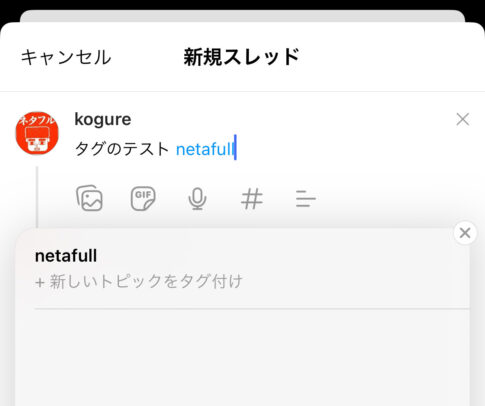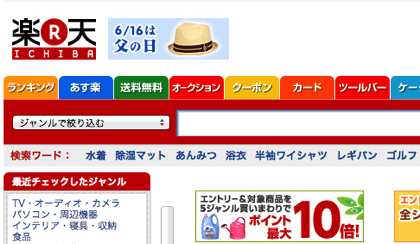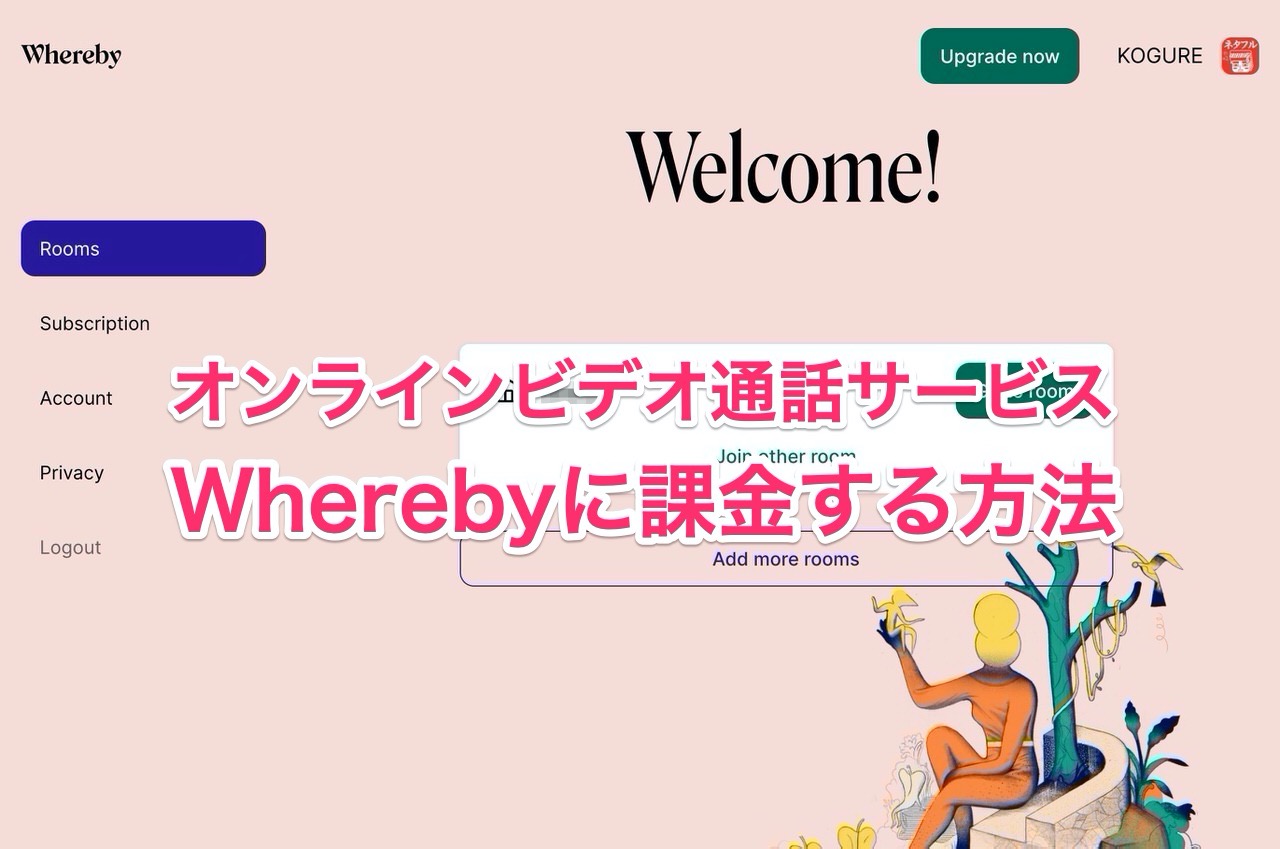
2006年から1人で部屋にこもってブログを書き続けるフリーランス生活をしているのですが、電話すら使いませんで。
業務などの連絡はLINEやFacebookメッセンジャーがほとんどで(たまにメール)、ビデオチャットなんて皆無‥‥という環境で生きてきましたが、昨今の世情から「オンライン飲み会」なるものに挑戦することになりました。
「Whereby」を使うことに
オンライン会議、オンライン飲み会というと「Zoom」というサービスを使う人が多いのは存じております。
ただ、ユーザーが急激に増えたタイミングでセキュリティの問題が露呈したのと、なんとなく機能が多くて重いかな、という印象がありました。加えて無料版だと時間制限があるのも気になりました。
たまたま別のオンライン飲み会に誘って頂いた際に使ったのが「Whereby」というサービスでした。
試してみるとアプリもシンプルで、ウェブブラウザーからも参加できますし(これはZoomも可能)、オンライン飲み会するくらいだったらこのくらいシンプルでいいよね、ということで採用することにしました。
ただし「Whereby」も課題がないわけではなく、無料版だと4人までしか部屋にログインできません。ただしホストとなる人が有料課金すれば、12人までログインすることが可能になります。
今回は5〜6人のため、ぼくがホストとなり、Proプラン(月額9.99ドル)に課金してみることにしました(オンライン飲み会するためだけだと安くはない感じもしますが)。
ということで、この記事では「Whereby」に有料課金する方法をまとめておきます。
「Whereby」に有料課金する方法
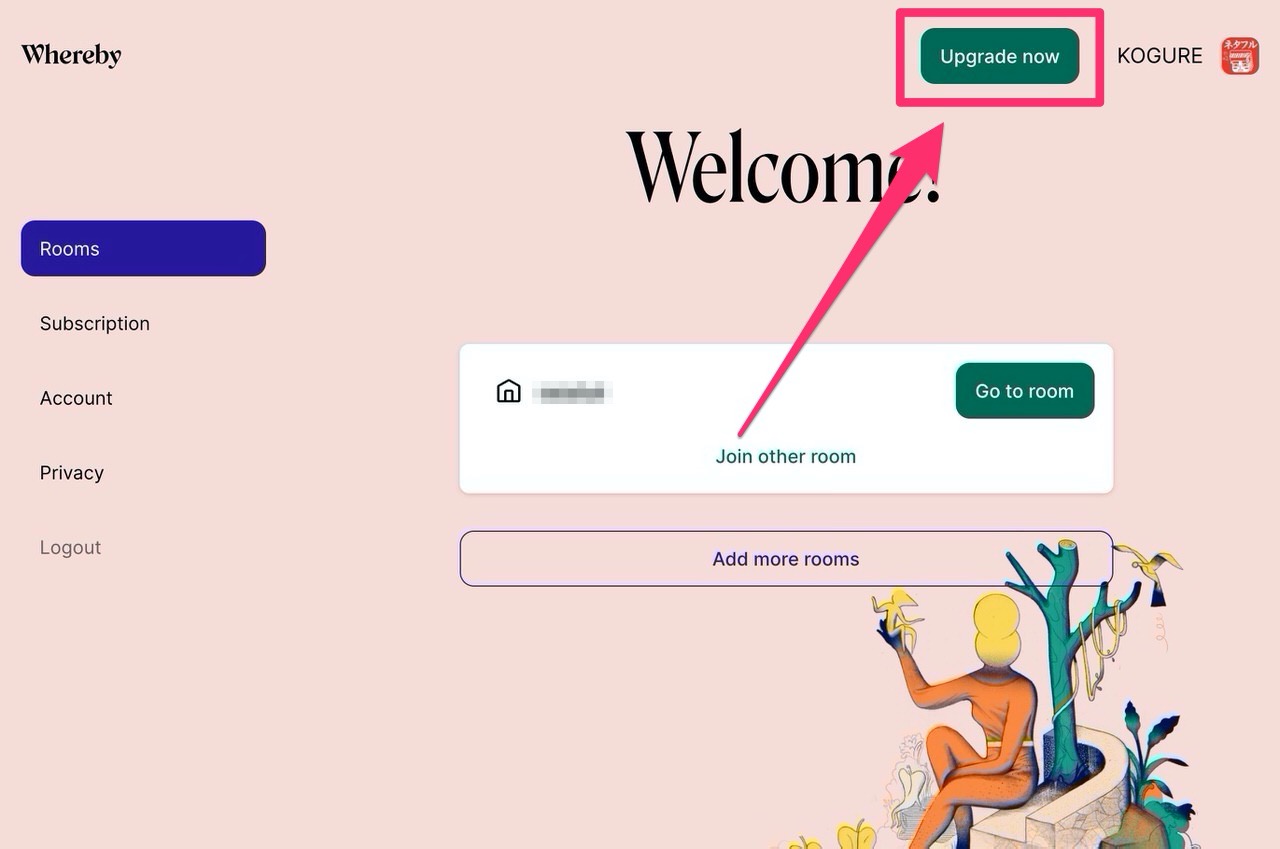
ログインした画面の右上にある「Upgrade Now」をクリックして進みます。
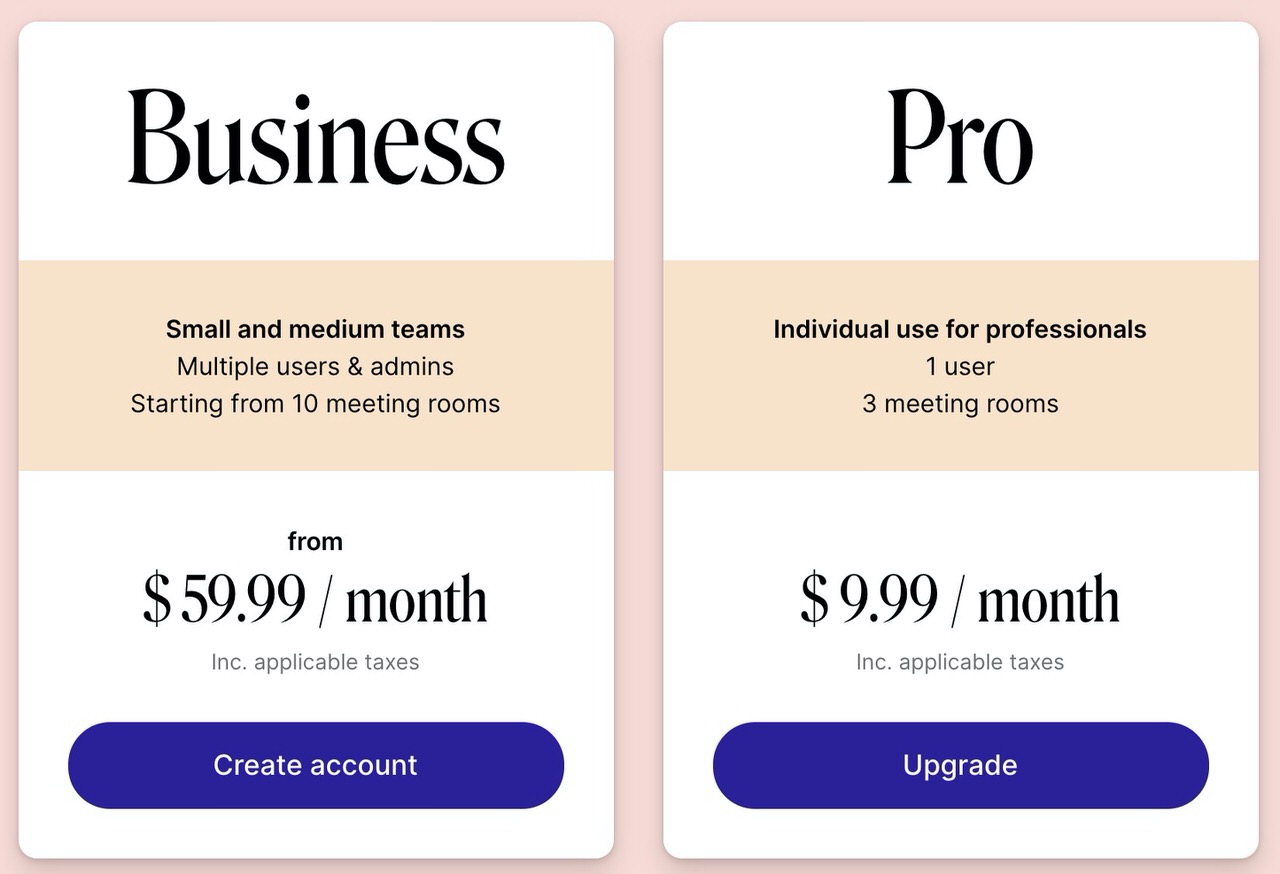
料金プランは「Business(ビジネス)」と「Pro(プロ)」があります。月額料金は59.99ドルと9.99ドルです。今回は「Pro」を選びます。
ちなみに「Pro」にすると以下のような機能が使えます。
・12人まで
・部屋のリンクに自分の名前を使える
・カスタムロゴなどを設定できる
などなど。
とりあえず今回は5人以上でオンライン飲み会ができればOKなだけですが。
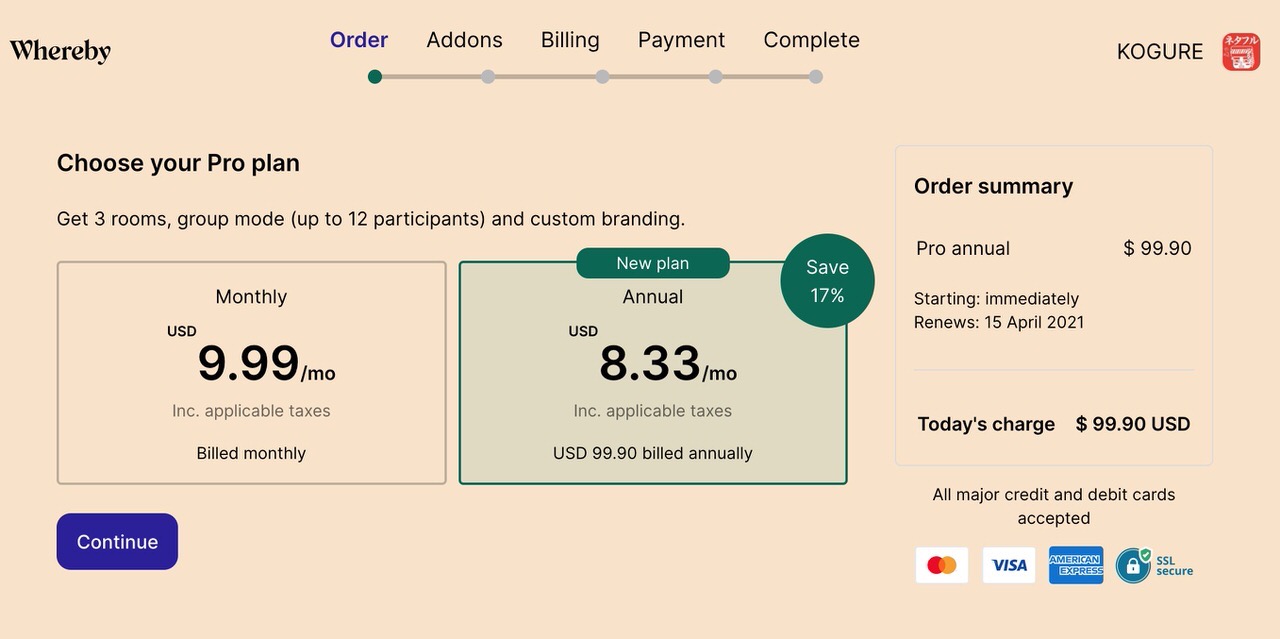
年払いにするとお得だよ‥‥と誘いがありますが、とりあえず1ヶ月のみで良いので9.99ドルの方にします。
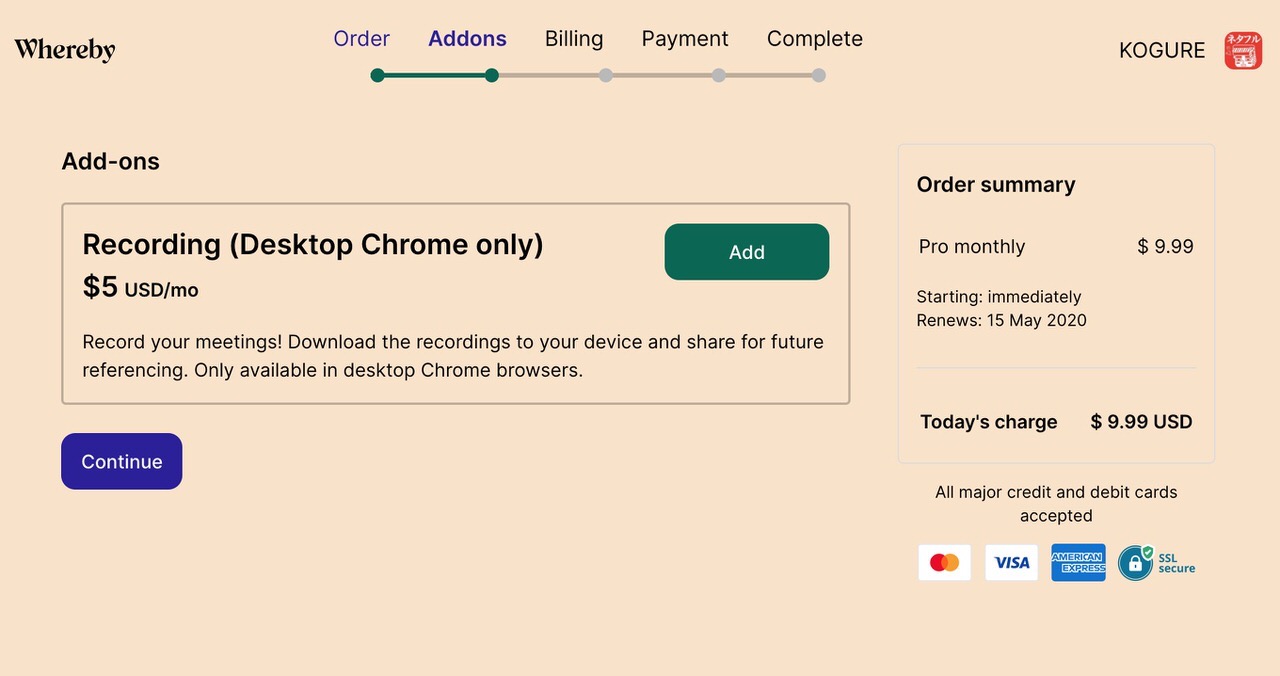
ミーティングの様子を録画するなら5ドル追加。今回は必要ないのでスルーします。
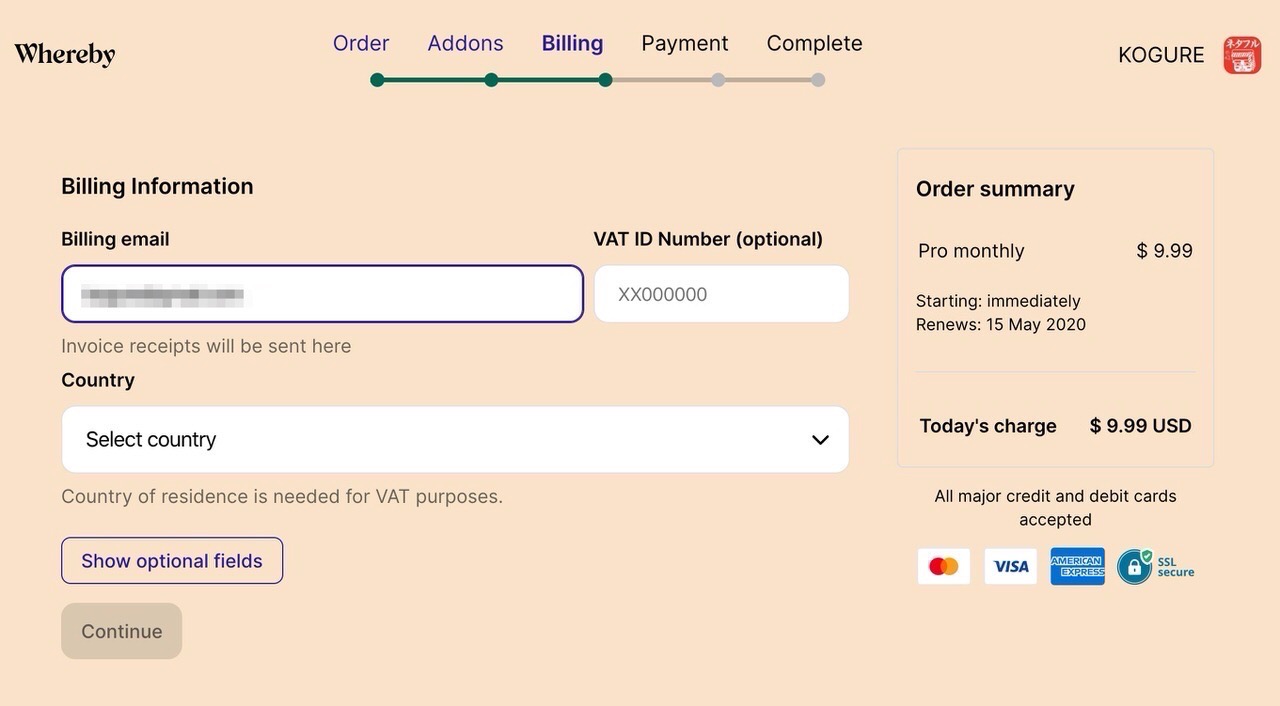
クレジットカード情報を入力して課金完了です。
以上が「Whereby」の課金方法となります。
「Snap Camera」も使えてる
「Zoom」で話題になった、いろいろなものに変身したりエフェクトかけたりする「Snap Camera」にも対応していました!
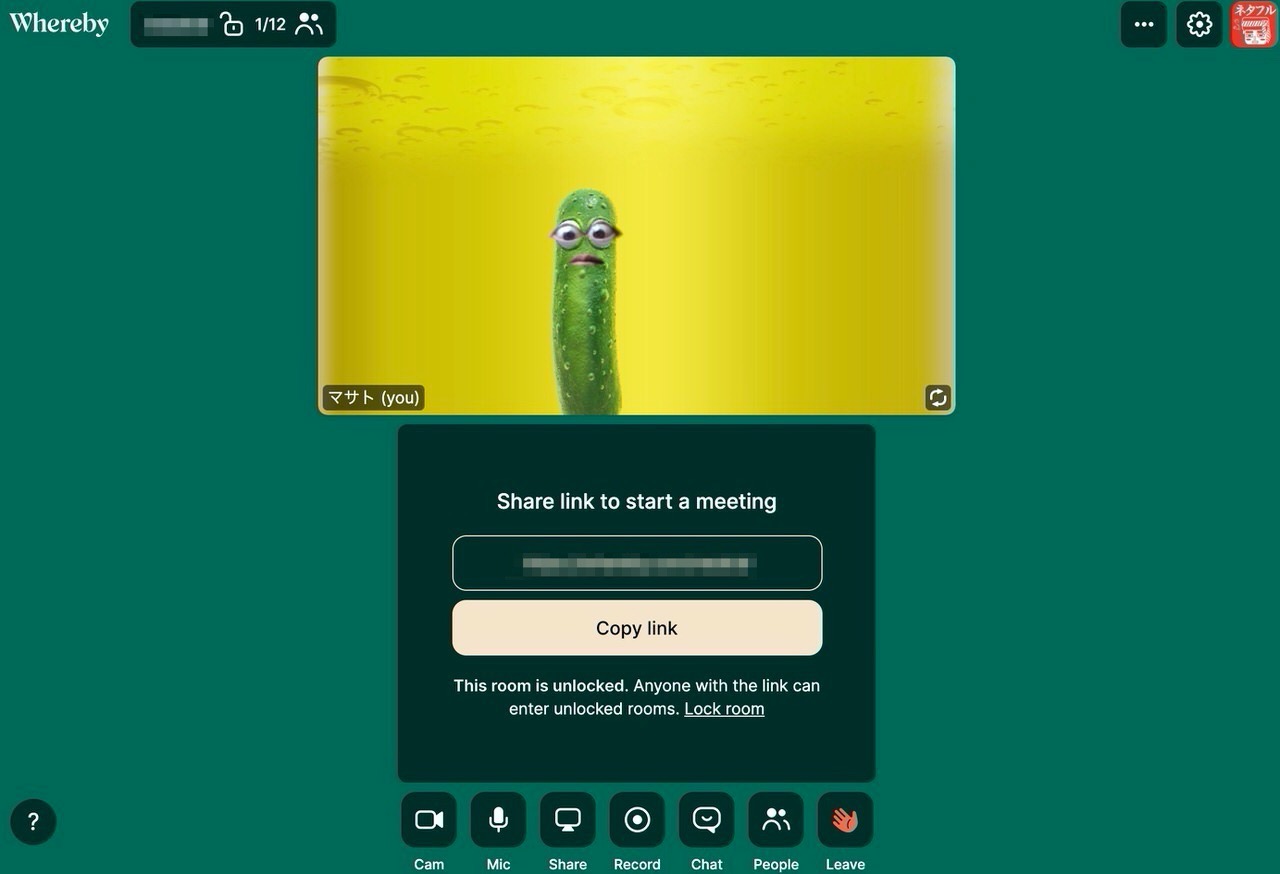
オンライン飲み会なら「たくのみ」も良いよ
あとからオンライン飲み会に特化した「たくのむ」というサービスがあることを教えてもらいました。

実は、こちらのサービスは「Whereby」のAPIを利用しているそうです! つまり「Whereby」の互換サービスみたいな感じですね。
しかも通常7人以上は有料なのですが、いまはキャンペーンで12人まで無料で使えるようになっています。とりあえず気軽にオンライン飲み会してみたいという人は「たくのむ」もオススメです!